经常使用wps软件的用户都知道wps软件的功能是十分丰富的,用户只需要在编辑文件的过程中找到相关的功能,就可以解决好文件的编辑工作,当用户在wps软件上编辑文档时,有时会在文档中插入脚注来对某一段落进行解释说明,当遇到重要的脚注时,用户应该怎样将其标注出来呢,最近就有用户问到了wps文档如何将脚注内容突出显示的问题,用户在wps软件上需要使用突出显示功能,这个功能位于菜单栏的开始选项中,用户找到它就可以解决好这个问题,那么接下来就让小编来向大家介绍一下具体的操作方法吧,希望用户能够有所收获。
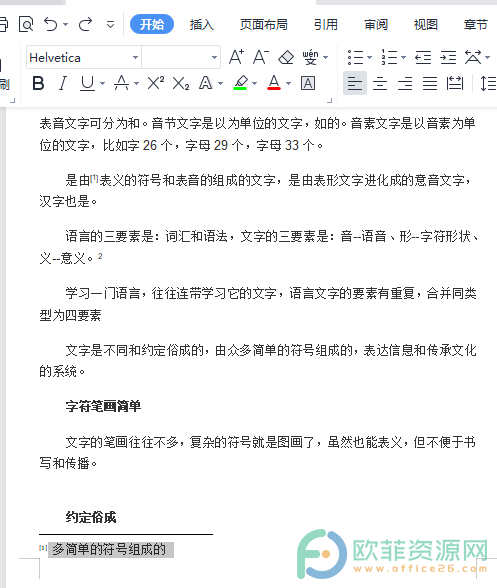
方法步骤
1.用户使用wps软件打开相关的文档,并进入到文档的编辑页面上选中脚注
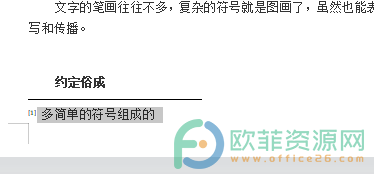
2.接着点击页面上方菜单栏中的开始选项,将会在下方弹出相关的选项栏,用户选择其中的突出显示功能
电脑版wps文档如何将脚注文字设置为红色
wps软件一出现就受到了许多用户的欢迎和喜欢,wps软件想较于其它办公软件来说有着很显著的优势,其中用户在wps软件上可以用来编辑文档、表格等不同类型的文件,因为这个优势
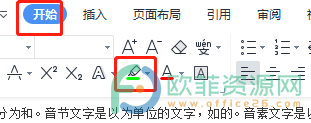
3.随后在拓展出来的颜色选项卡中,用户根据自己的喜欢来选择颜色即可

4.最后用户回到页面上就可以看到脚注内容被突出显示出来了,效果如图所示
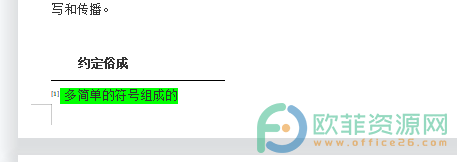
以上就是小编对上述问题整理出来的具体的操作过程,用户在小编的教程中可以知道解决问题的关键是使用突出显示功能,这个问题的操作过程通俗易懂,大家可以跟着步骤操作起来。
电脑版wps文档如何更改脚注的字体颜色
wps软件一直以来是用户在遇到需要编辑文档时的首选办公软件,在wps软件中用户不仅可以享受到许多功能的帮助,还可以编辑不同类型的文件,因此wps软件也逐渐成为了一款热门的



